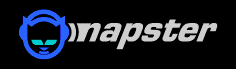
INTRODUZIONE
Ciao a tutti e benvenuti all'interno
della pagina dedicata a Napster, il geniale programma per
internet che ha rivoluzionato il mondo della musica. Ma
cominciamo dall'inizio. Molti sanno cosa è un mp3, tantissimi ne
hanno sentito parlare almeno una volta. Si tratta della soluzione
(italiana, è bene dirlo) per comprimere un file audio mantenendo
"quasi" inalterate le caratteristiche audio percepibili.
Un brano mp3 infatti compresso a 128Kb/s e 44100Hz avrà una
qualità molto molto vicina a quella di un CD (la qualità minima
per poter sentire bene la canzone è di almeno 128 kbit/s sino ad
un massimo di 320 kbit/s).
Questa breve premessa è necessaria per introdurre questa piccola
guida al Napster, ilprogramma in grado di trovare e scaricare in
pratica qualsiasi canzone abbiate in mente.
Ma approfondiamo il discorso dei file MP3.
I FILE MP3
L'mp3 (mpeg audio layer 3) è
il formato di registrazione per file audio che sta avendo più
successo in internet ("mp3" è la seconda parola più
digitata nei motori di ricerca).
Il motivo del successo del formato mp3 risiede nel fatto che,
nonostante la qualità di registrazione sia approssimativamente
quella di un cd audio, i file mp3 occupano 10-12 volte meno!
Quindi una canzone che su cd occupa circa 50 megabyte,
trasformata in mp3 né occuperà circa 4 o 5, a seconda della
qualità con cui sia stata estratta dal file originale. Il
programma migliore con cui estrarre le canzoni da un qualsiasi cd
rendendole file mp3 attualmente è Audio Catalyst.
In tutto il mondo sono comparsi dunque siti (illegali) pieni di
mp3 da scaricare in modo completamente gratuito. Le case
discografiche ovviamente cercano di arginare il fenomeno
chiudendo i siti contenenti gli mp3. Il problema è che Internet
da molti è giustamente considerato il luogo delle non-regole, e
il sito di mp3 che oggi viene chiuso, riaprirà sicuramente entro
pochi giorni sotto un altro nome.
Si sono così venute a creare due correnti di pensiero sull'mp3:
la prima, che vede l'mp3 come un fenomeno di pirateria da
combattare; la seconda è quella di coloro che considerano un mp3
come una canzone registrata da una qualsiasi emittente
radiofonica.
Una volta cercato, trovato e scaricato l'mp3 della canzone che
cerchiamo, per sentirlo è necessario avere un lettore per mp3 (mp3
Player), il migliore sulla piazza è Winamp, giunto alla versione
2.66.
Ma adesso ritorniamo a Napster e vediamo come è possibile
scaricare il programma.
IL DOWNLOAD
La versione più recente nel momento in
cui è stata pubblicata questa guida è la 2, beta 7, tuttavia
potete scaricare anche la versione 2, build 1318
Esiste una sostanziale differenza tra le due versioni: con la
build 1318 è possibile il RESUME "al volo", cioè
è possibile riprendere il download dallo stesso file originale
ma NON dallo stesso utente. Sulla build 2231 questo NON è
possibile: viene solamente rilevato che si tratta dello stesso
file, ma le opzioni su come agire si limitano a "Overwrite
existing file" ovvero sovrascrivere il file già iniziato e
iniziare da capo il trasferimento, oppure "Rename remote
file" che permette di rinominare il file che si è scelto in
modo da non avere 2 files identici nella cartella in cui salviamo
i files di Napster.
Naturalmente, se si preferisce avere la possibilità di
recuperare "al volo" un file, oltre a dover possedere
la versione 2 build 1318, bisogna talvolta usare un piccolo
trucco.
Supponiamo di avere scaricato il 70% del file Beastie Boys -
Intergalactic.mp3 e intendiamo completare la canzone da un
file trovato con Napster chiamato però B-Boys - Intergalactic.mp3.
Se richiamiamo semplicemente il download, non ci apparirà
nessuna opzione, in quanto dal punto di vista del PC i due files
sono sostanzialmente differenti, poichè hanno nomi diversi.
E' a questo punto che si può "ingannare" il programma
con un piccolo espediente, ovvero rinominando il file da
recuperare con l'esatto nome di quello che il motore di ricerca
ci propone. Fatto ciò, sarà possibile procedere al
completamento del file.
Le versione beta 5, pur non offrendo questa possibilità, risulta
un po' più solida e nello specifico eliminando un fastidioso bug
presente nella versione vecchia, che dava a volte un messaggio di
"transfer error" e impossibilità di resume al 99% del
download. Questo capita di tanto in tanto, anche se l'utente da
cui si scarica è effettivamente ancora online.
Utilizzando l'espediente descritto sopra, è possibile in tutti i
modi completare il file, magari in un altro momento.
In entrambe le versioni esiste una opzione di resume che
teoricamente consente di riprendere a distanza di tempo un file
interrotto, ma non è assolutamente affidabile in quanto Napster
si incaricherà di recuperare esattamente quel file che stavate
scaricando e da quel determinato utente.
NAPSTER 2 version Beta 6
Con la versione "beta 6", vi
è un'interfaccia grafica più moderna, ora un pò più
accattivante della precedente e troviamo l'aggiunta di alcune
nuove funzioni particolarmente utili.
La novità principale è sicuramente la possibilità di poter
scambiare messaggi con altri utenti grazie al servizio di
instant messaging integrato. Non sarà quindi più necessario
utilizzare le scorciatoie tipo "/tell nomeutente" e
sperare che costui prima o poi vada a leggersi il vostro
messaggio nella finestra chat. Ora, grazie a una finestra in
popup, è facile chiedere informazioni o solamente commentare un
brano con qualsiasi utente. Ovviamente entrambi dovranno
possedere la medesima versione altrimenti il vostro messaggio
andrà a raggiungere il vostro contatto nella solita, trascurata
finestra chat.
Tra le novità, ora è consentito ascoltare una canzone mentre la
si scarica, rendendo non più necessario quindi l'ausilio di un
player esterno. Infatti, cliccando con il tasto destro sulla
traccia che si sta scaricando, apparirà l'opzione "Play
Song". Così facendo il player interno di Napster inizierà
la riproduzione della parte sino a quel momento scaricata.
Altra novità è costituita dalla nuova finestra "opzioni"
rivista e semplificata, dove però sostanzialmente l'unica nuova
funzione è il supporto dei "Colors schemes" ovvero la
possibilità di personalizzare i colori del programma. Non una
skin vera e propria quindi, ma semplicemente la possibilità di
assegnare un colorazione di nostro gusto.
Risulta comunque molto più facile selezionare le directory
contenenti i files che si intende dividere o meno.
Una bella novità è costituita dalla guida online integrata, in
pratica un link alle FAQ ufficiali, ma molto completa anche se in
inglese.
IL RESUME DOV'E'?
Infine ecco svelato il mistero sul perché il Napster da qualche
"beta" a questa parte ha eliminato la funzione resume.
Se qualcuno di voi ha seguito il consiglio che davo per poter
completare una canzone a metà da un'utente diverso eventualmente
rinominando il files, senza prestatare particolere attenzione a
parametri indispensabili come BITRATE e FREQUENCY molto
probabilmente si sarà trovato un mp3 pieno di "graffi"
e "salti".
Come infatti raccomandavo, bisogna prendere in cosiderazione
TUTTI gli elementi a nostra disposizione e farli combaciare
esattamente con la traccia che intendiamo usare per completare la
canzone in nostro possesso.
Molti utenti però, vuoi per distrazione o vuoi perché
semplicemente si accontentavano, riempivano i propri Hard Disks
con tracce estremamente rovinate che venivano condivise assieme a
mp3 normali andando a "inquinare" la musica globalmente
condivisa.
Per evitare questo decadimento qualitativo la Napster inc. ha
quindi tolto questa possibilità in modo da preservare (seppur
indirettamente) tutti noi utenti.
I SERVERS
E' qusi sicuro, ma pur sempre ufficioso, che i Servers siano
finalmente collegati tra loro, sebbene sia difficile accorgersene.
Infatti quando ci colleghiamo non noteremo un sostanziale aumento
dei files disponibili, in quanto saremo in grado di rilevare solo
l'ammontare di Gb presenti sul server in cui ci troviamo. In
realtà andando a cercare una canzone Napster cercherà in tutta
la rete di servers (alcuni dicono che siano collegati in clusters
da 5) dandoci i relativi risultati.
Probabilmente potremo avere un'idea sull'ammontare totale dalla
prossima Beta 7.
L'INSTALLAZIONE
Ora voi vi starete chiedendo come fare a
installare un programma così complesso, ma non preoccupatevi è
semplicissimo.
Per iniziare la procedura
di istallazione è sufficientemente fare doppio click sul file
appena scaricato.
Vi si presenteranno alcune schermate, nelle quali dovrete:
Così facendo avrete istallato
il Napster sul vostro computer.
Nell'ultima schermata relativa alla fase di istallazione,
controllate che sia presente il segno di spunta nella casella
"Start Napster Now!" e premete quindi il tasto "Close".
Collegatevi ad internet (se già non lo siete), e preparatevi a
configurare il programma.
CONFIGURAZIONE
Dopo aver installato il
programma, si può passare alla fase di configurazione.
Vi verranno richieste alcune informazioni relative alla velocità
della vostra connessione, alla directory nella quale verrano
messi gli mp3, il vostro indirizzo e-mail, il nome sotto il quale
nasconderete la vostra identità all'interno di napster e la
password di accesso.
TUTTI i parametri sono modificabili in seguito, pertanto non
preoccupatevi se non siete sicuri sui dati che vanno inseriti: li
potrete correggere.
Come correggerli?
Avviato il napster, andate nel menù File, e scegliete
Preferences. Così facendo vi apparirà la schermata che riporto
qui di seguito.
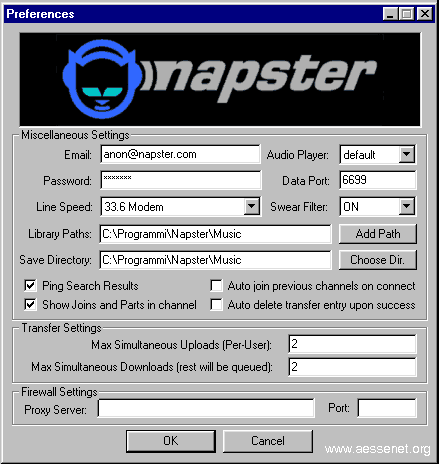
Da un mesetto a questa parte alcuni
utenti si sono trovati "banned" (bannati) dal servizio
Napster, ovvero cancellati come utenti registrati e non più
riconosciuti dal server.
Come mai? Avevano scelto un nickname un po' troppo "alternativo"
del tipo PiNcOpAlLiNO, oppure P_I_N_C_O_P_A_L_L_I_N_O, o anche
PINCO*PALLINO.
Questo forse perché l'ambitissimo e irrinunciabile nick "pincopallino"
era già stato assegnato, oppure solo per essere "diversi".
Beh, alla Napster inc. questi nicknames non sono piaciuti e gli
utenti kickkati han dovuto ri-registrarsi con un nome più
normale.
Il mio consiglio è quindi quello di scegliersi un nick da
scrivere tutto in minuscolo, senza underscores ( _ ) trattini o
asterischi.
Sebbene infatti possiate accedere ad una chatroom, non sarà come
la chat alla quale siete abituati, e quindi con la necessità di
essere un po' originali e venir ricordati: nelle chat di Napster,
se dite "ho una macchina rossa" non interessa a nessuno.
Tali stanze devono servire unicamente per mettere in contatto gli
utenti per le comunicazioni di servizio, ad esempio per chiedere
a un'utente se può aspettare 5 minuti prima di scaricare dal tuo
archivio perché già sei lento e se ci si mette pure lui finisci
domani, oppure per chiedere al solito pincopallino se la tale
versione che vedi nel suo archivio è il remix dance oppure la
versione jungle del brano che da tempo stai cercando...
cose così insomma.
Vi prego di porre particolare attenzione alle voci "Library
Paths" e "Save directory": qui dovrete inserire
rispettivamente il nome della cartella in cui si trovano gli mp3
in vostro possesso e quello della cartella nel quale desiderate
vengano salvati gli mp3 che scaricherete con il napster.
Potete mettere la stessa cartella per entrambe le voci, ma NON
mettete il nome di una cartella inesistente, perchè altrimenti
sarà impossibile prelevare gli mp3.
Ora potete finalmente cercare e scaricare mp3 con il Napster.
[copiryght ©
aessenet.org]
Se volete
scaricare il programma e installarlo all'interno del vostro hard-disk
cliccate qui ![]() .
.